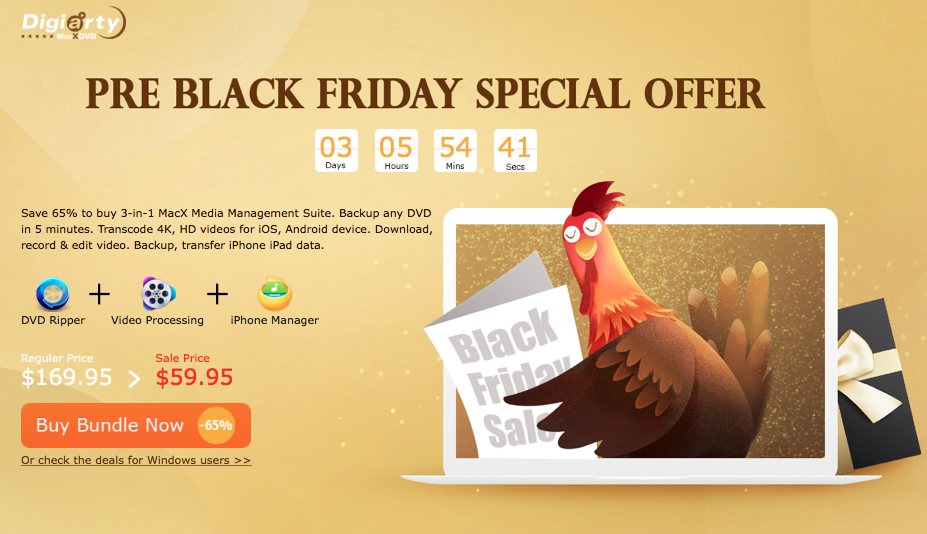現在大多數的電影都可以透過線上商店、電影平台或其他數位串流服務取得,不但畫質好,而且透過手機、平板就可以直接查看,那麼家中的舊 DVD,有沒有辦法讓他轉成手機還有平板也能播放的格式呢?MacX DVD Ripper Pro 就是為了有將 DVD 轉成數位檔案需求的朋友設計的,透過 MacX DVD Ripper Pro 將 DVD 轉檔後,不但可以在各個裝置上直接查看影片,也不用再擔心 DVD 實體光碟受到損害而發生無法查看的問題。

如何利用 MacX DVD Ripper Pro 轉檔 DVD
首先我們打開 MacX DVD Ripper Pro,接著將要轉檔的 DVD 插入光碟機,並在 MacX DVD Ripper Pro 中選擇左上角的「光碟」。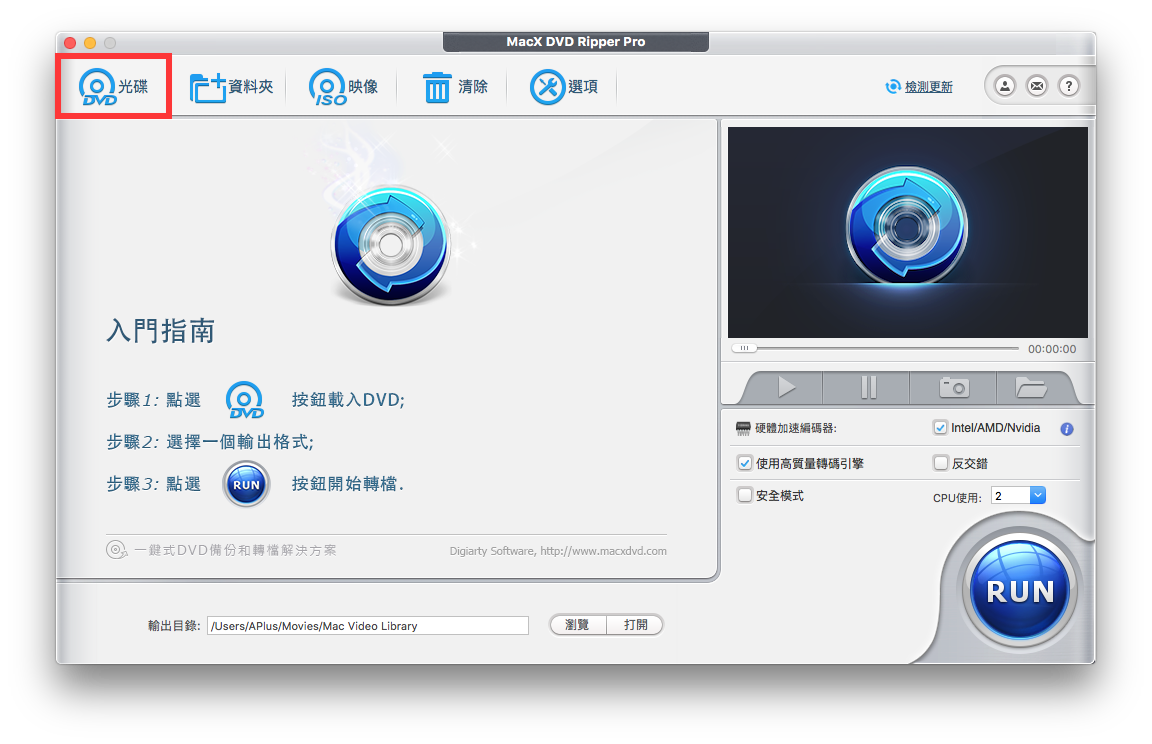
接著 MacX DVD Ripper Pro 會出現光碟來源的選單,這邊我們在「光驅」中選擇我們要轉檔的 DVD 並按下「加載」。
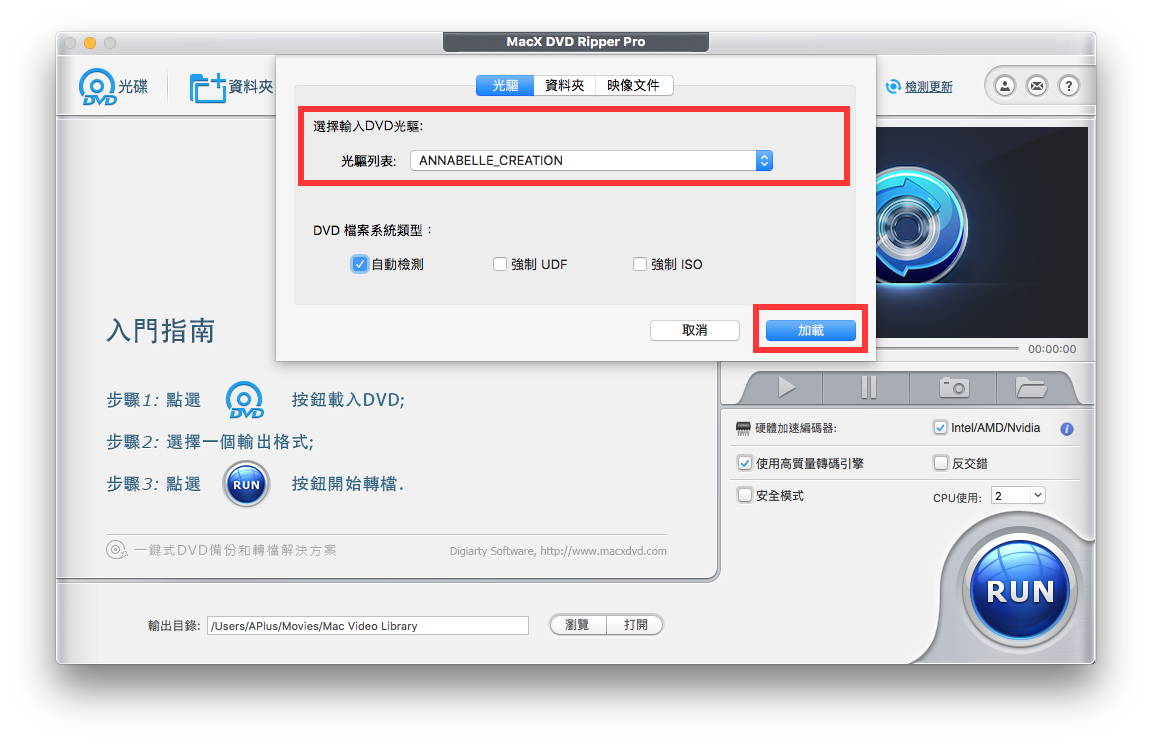
MacX DVD Ripper Pro 提供了超過 350 種的格式種類可以轉換 DVD 影片,基本上大家想得到的影片格式 MacX DVD Ripper Pro 都支援,而且還可以轉檔為特定裝置支援的格式,這樣一來也不怕將影片放到裝置上後卻發生無法查看的問題。
這邊可以依照我們的需求調整轉檔的格式,選擇完成後按下「完成」。
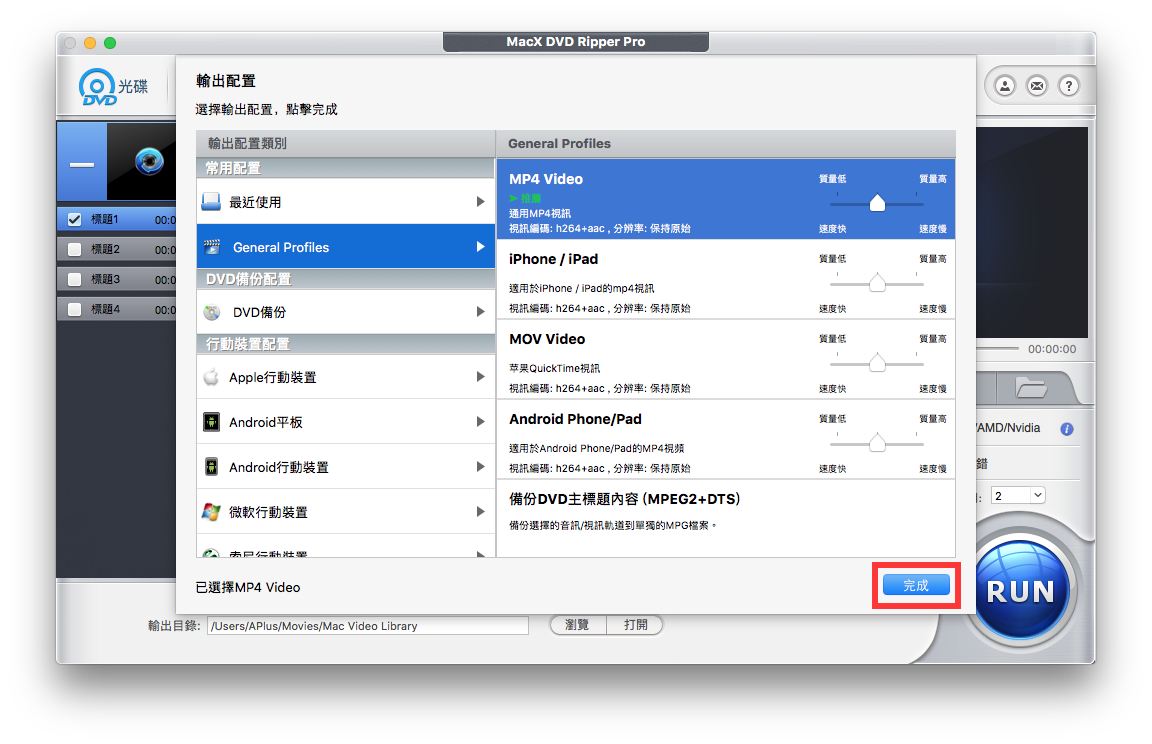
接下來在畫面的左側我們可以看到即將執行的轉檔工作,按下右下角的「RUN」就會開始執行轉檔了,大家別忘了在這邊將「使用高質量轉碼引擎」的選項開啟,以確保畫面輸出的品質。
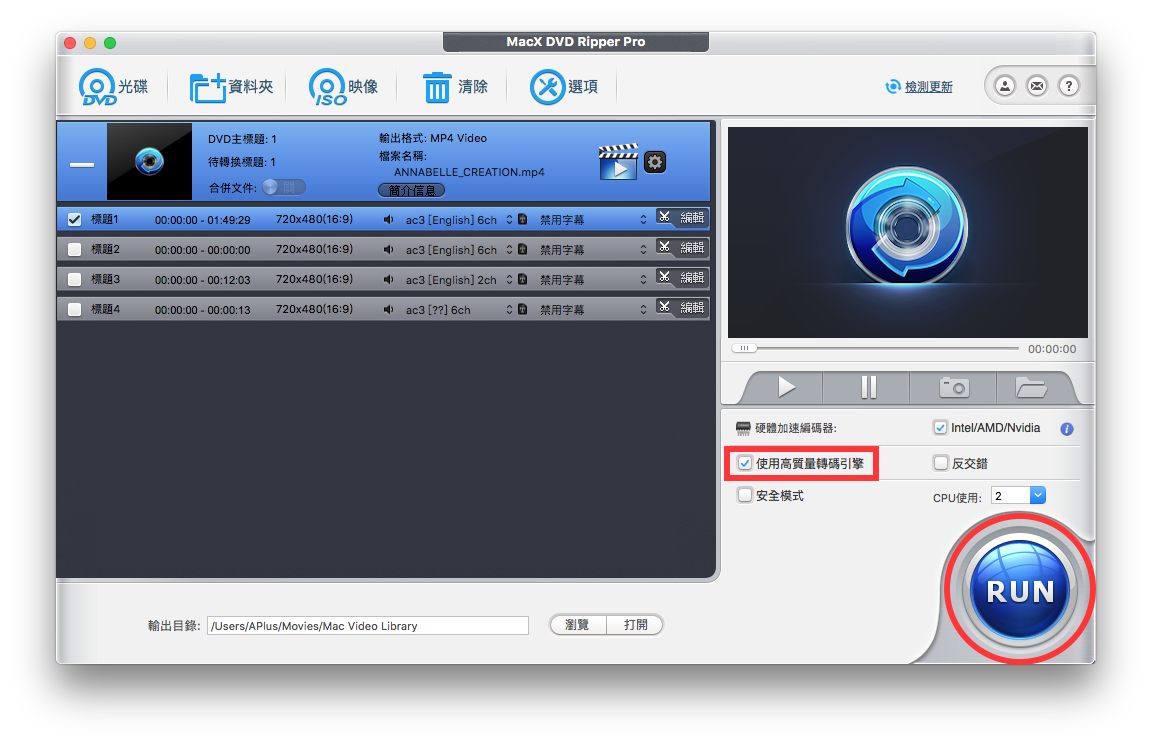
開始轉檔後我們可以在 MacX DVD Ripper 中查看轉檔的進度及花費時間,轉檔的速度會依硬體裝置的規格而有差異,不過基本上在較舊的硬體上都還是可以在 10~20 分鐘內轉檔完一部將近兩小時的電影,如果再更新的硬體上甚至可以在 5 分鐘左右完成,而且 MacX DVD Ripper 搭載了 Intel® QSV/Nvidia® (CUDA/NVENC) 和 AMD 的三級硬體加速技術,除了轉檔 DVD 更有效率,還可以減低對於 CPU 的佔用,可說是 MacX DVD Ripper Pro 的一大優勢,這邊轉檔完成後我們就可以在 Finder 中看到轉檔完成的檔案了。
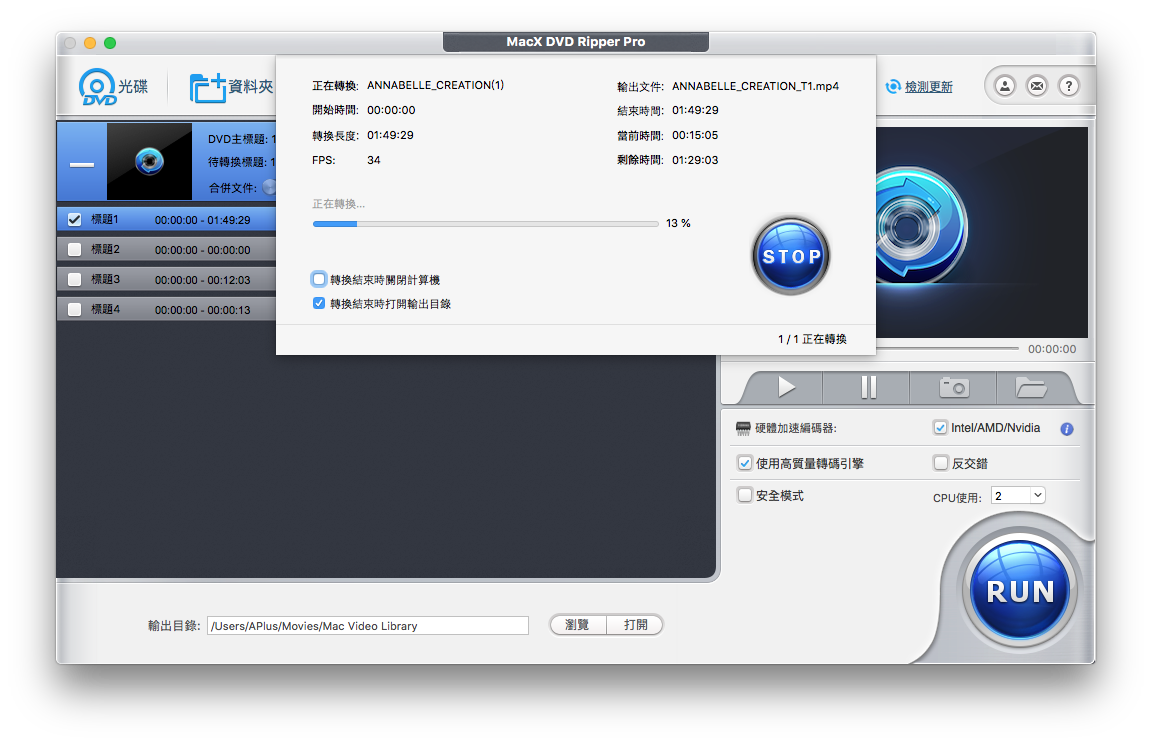
不只可以轉檔,MacX DVD Ripper Pro 還可以編輯影片
輸出後的影片我們還可以直接在 MacX DVD Ripper Pro 中進行編輯,我們只要點擊左邊轉檔執行工作欄中點選「編輯」,就會進入影片編輯的頁面。
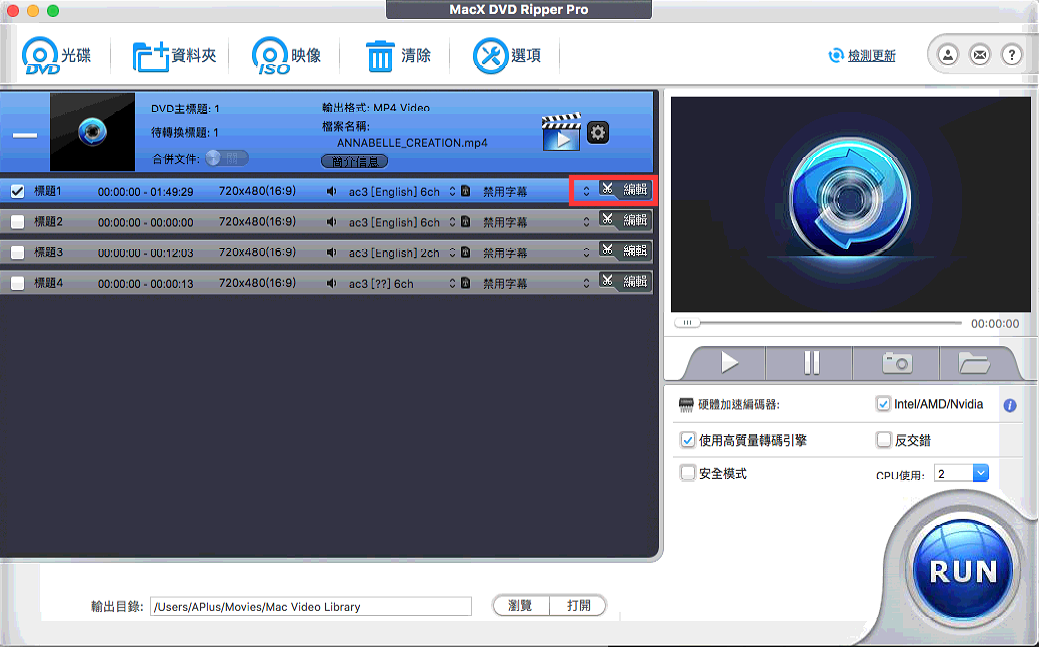
如果要擷取部分的 DVD 片段,我們就可以利用 MacX DVD Ripper Pro 內建的「剪切」及「裁減」來將畫面擷取出來,如果 DVD 的影片字幕是外掛的,我們也可以利用 MacX DVD Ripper Pro 來將我們要的語言字幕直接嵌入影片中,可說是相當方便,功能性也比其他轉檔軟體來要來的多。
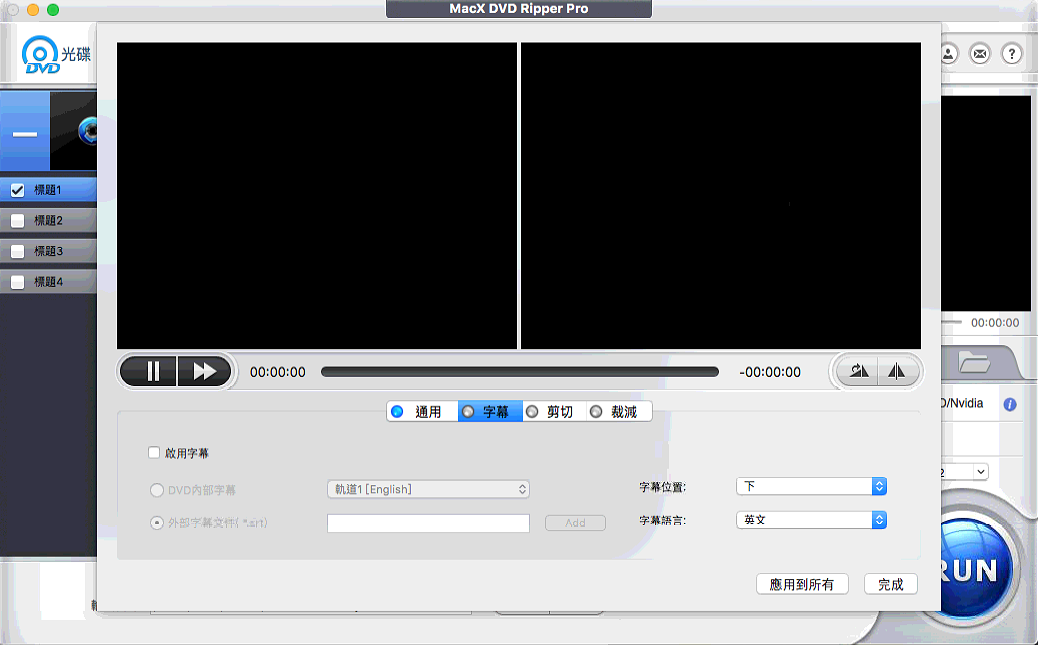
MacX DVD Ripper Pro 除了可以轉檔 DVD 之外,還可以直接進行編輯可說是市面上最方便的 DVD 轉檔軟體,而且也支援中文的介面,操作起來相當簡單,如果有 DVD 轉檔需求的朋友不如趁這次黑色星期五的免費贈送活動及感恩節慶祝活動入手 MacX DVD Ripper Pro,可以省下不少的費用。
MacX DVD Ripper Pro 限時免費贈送及相關活動
MacX DVD Ripper Pro 為了慶祝黑色星期五,現在正在舉行限時免費的活動,有需要的朋友可以直接到 MacX DVD Ripper Pro 的活動頁面中,填寫你的電子信箱即可免費獲得 MacX DVD Ripper Pro 的註冊碼,不過大家要注意的是限時免費提供的版本在未來是無法升級的。
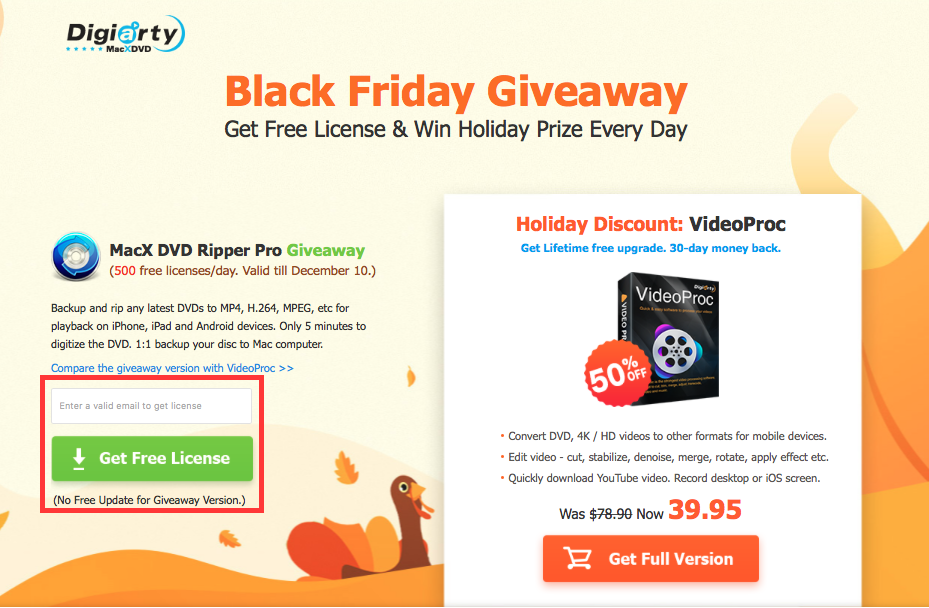
除了 MacX DVD Ripper Pro 有限時免費的活動之外,這次的活動還有推出「感恩節」組合包,DVD Ripper+Video Processing+iPhone Manager 三個軟體加起來只要 US$ 59.95,原價為 US$ 169.95,有需要的使用者趁現在購買可以省下一筆不少的費用。